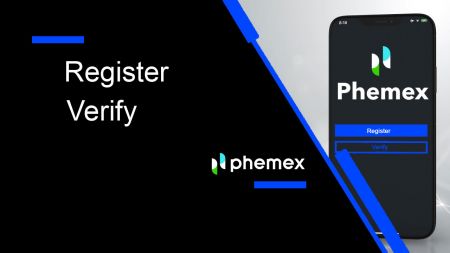如何在 Phemex 上注册和验证帐户

如何在 Phemex 上注册
如何使用电子邮件在 Phemex 上注册
1.要创建Phemex帐户,请单击“立即注册”或“使用电子邮件注册”。这将带您进入注册表单。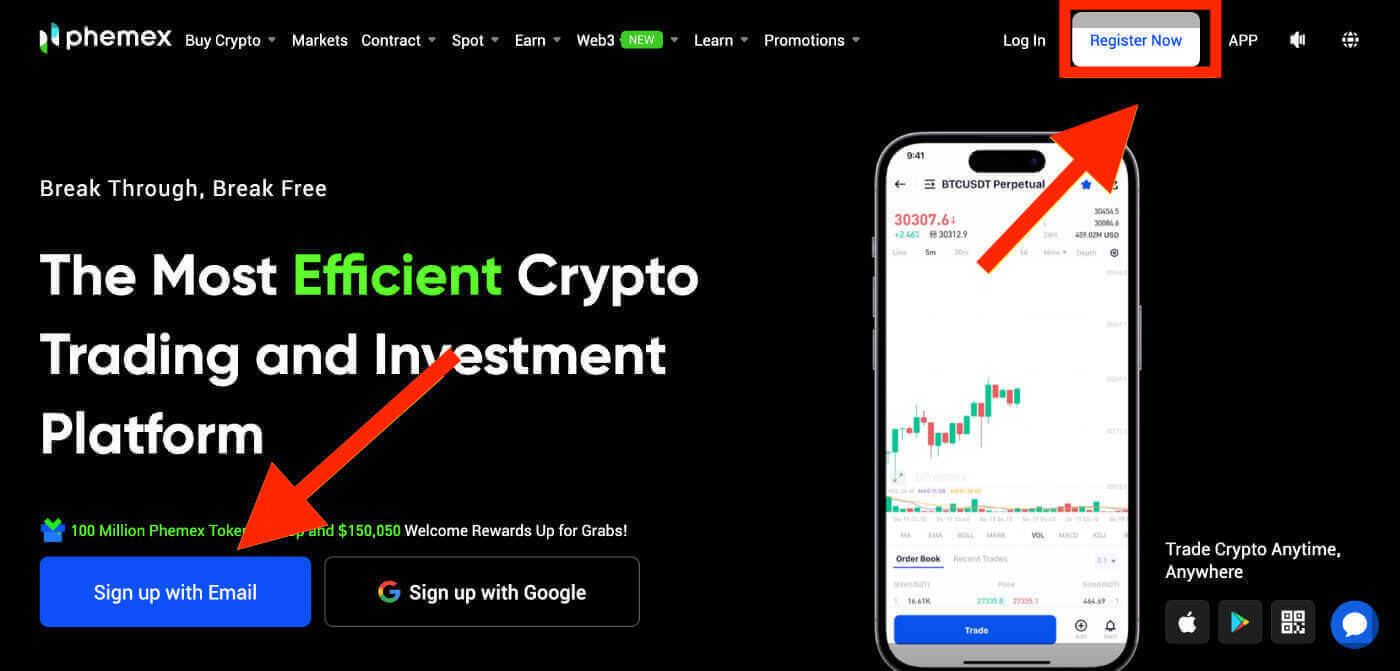
2.输入您的电子邮件地址并设置密码。然后,点击“创建帐户”。
注意:请注意,您的密码应包含至少 8 个字符、大小写字母、数字和特殊字符的组合。
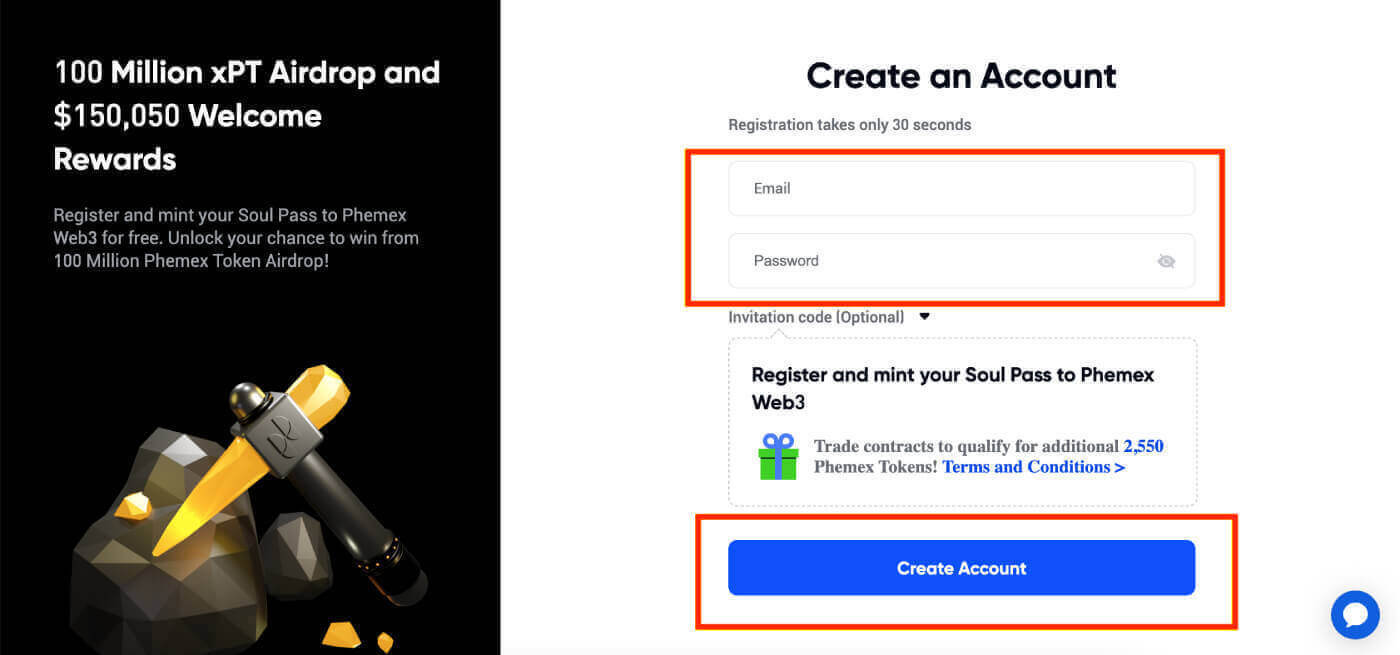
3.您将收到一封电子邮件,其中包含6 位 验证码和确认电子邮件链接。输入代码或单击“确认电子邮件”。
请记住,注册链接或代码的有效期只有10 分钟。
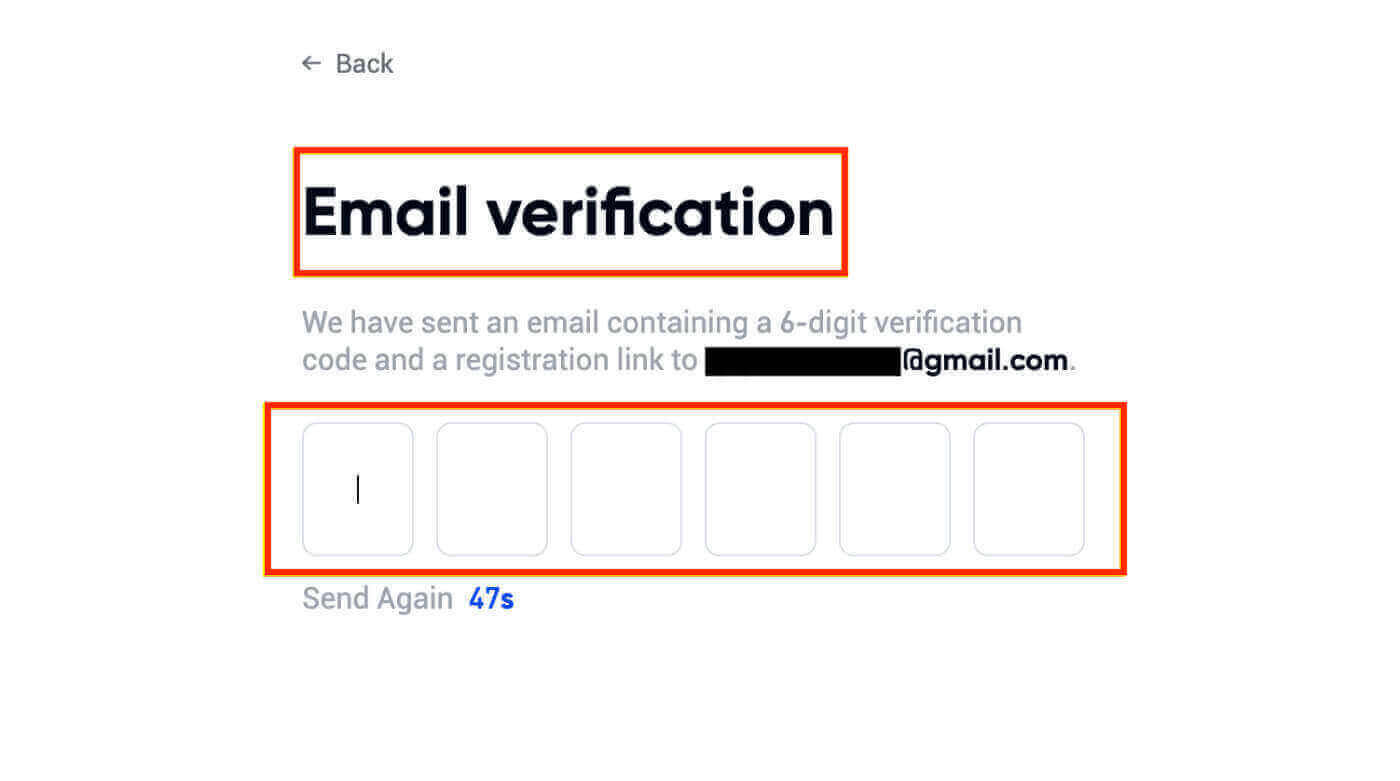
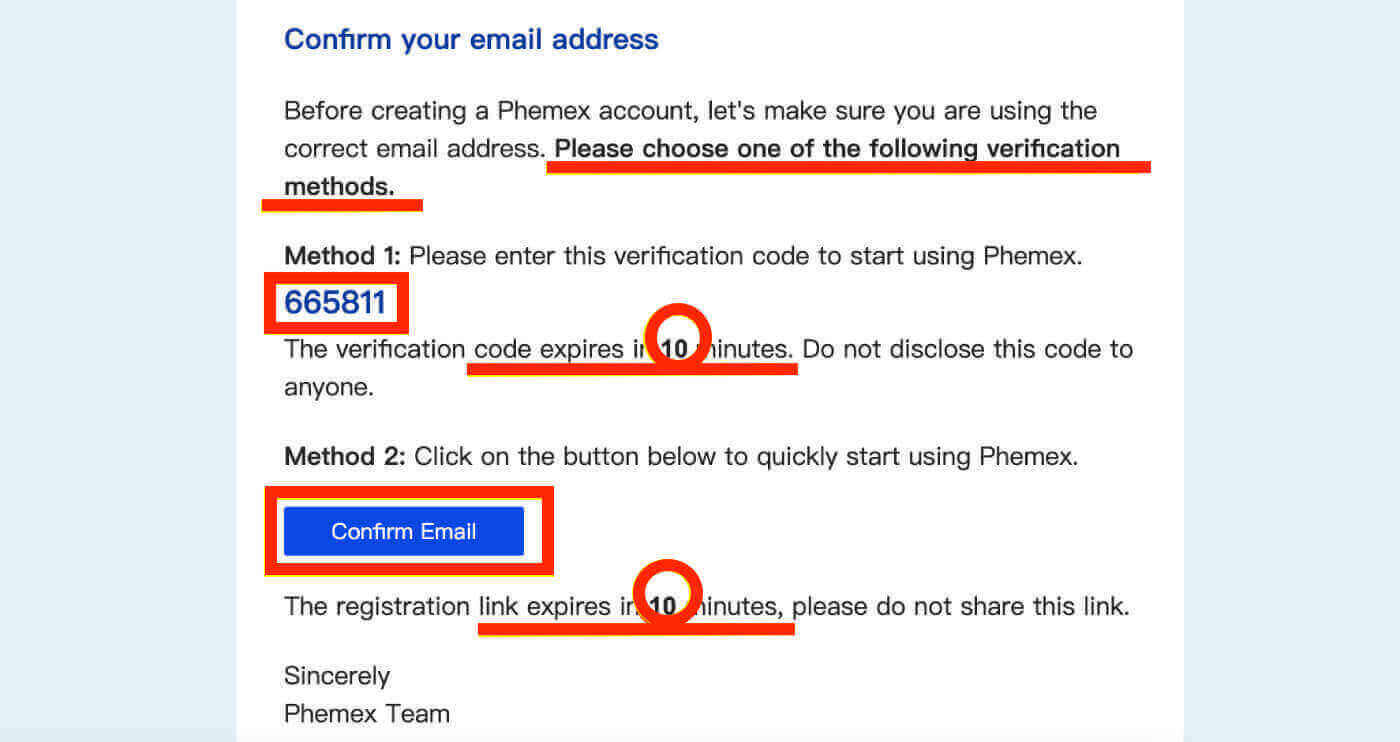
4.您可以查看首页界面,立即开始享受您的加密货币之旅。
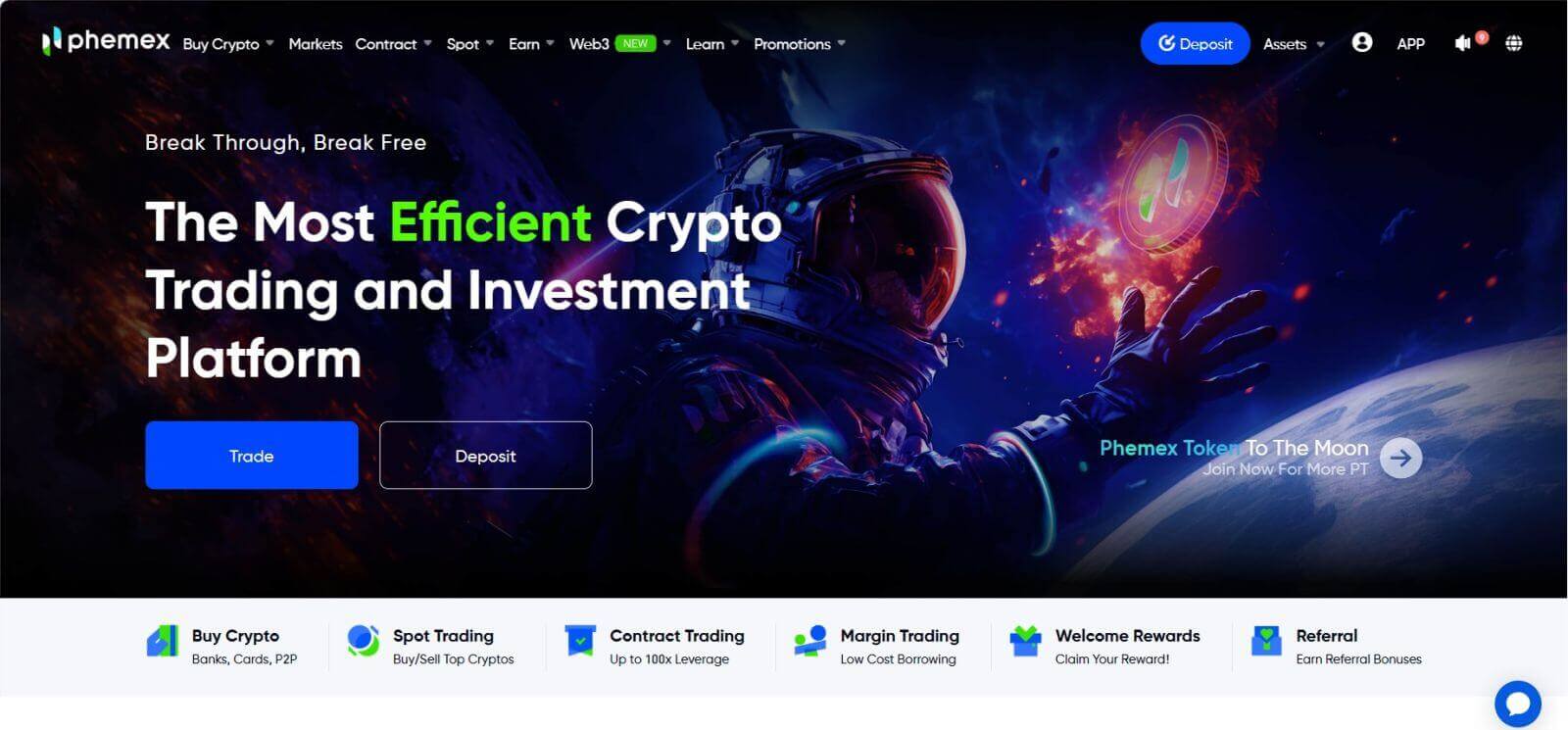
如何通过 Google 在 Phemex 上注册
您还可以按照以下步骤使用 Google 创建 Phemex 帐户:
1.要访问Phemex,请选择“使用 Google 注册”选项。这将引导您进入可以填写注册表单的页面。或者您可以点击“立即注册”。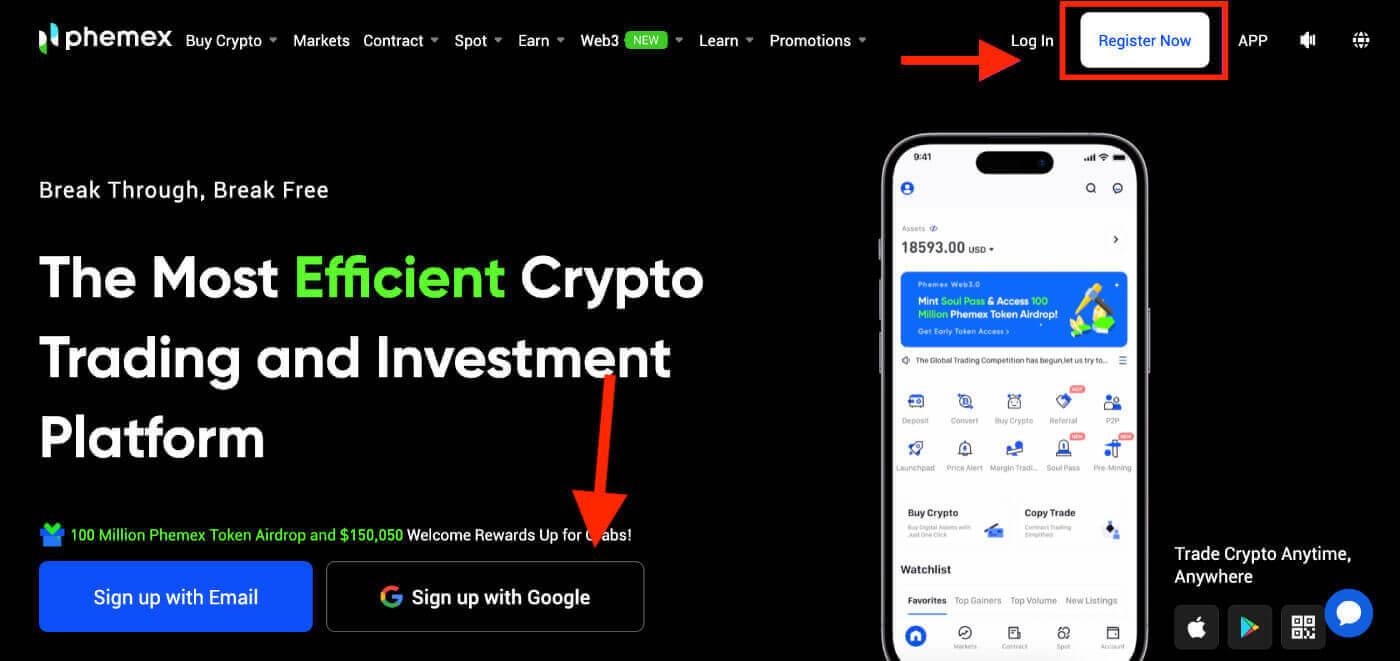
2.点击“谷歌”。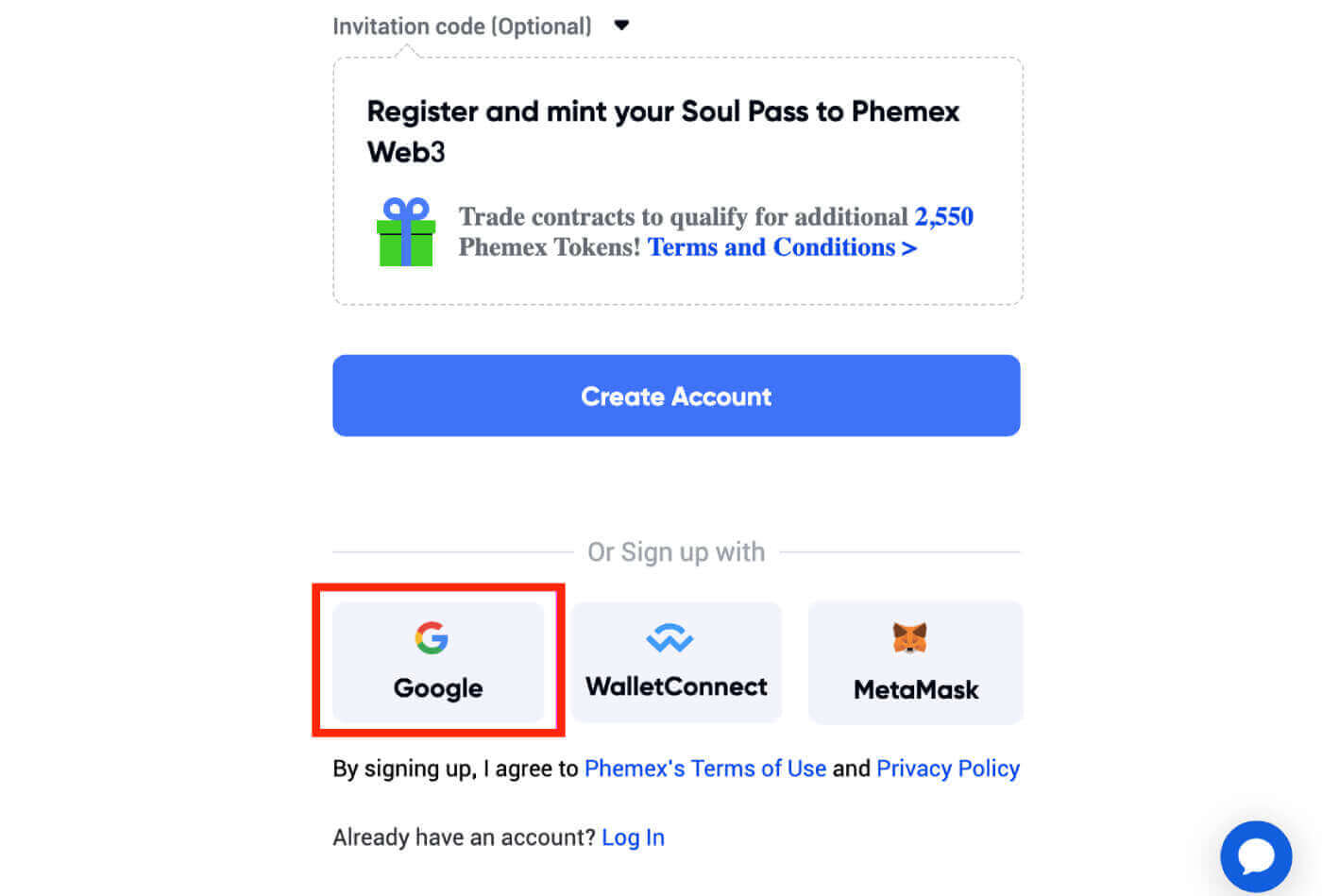
3.将出现登录窗口,系统将提示您输入电子邮件或电话号码,然后单击“下一步”。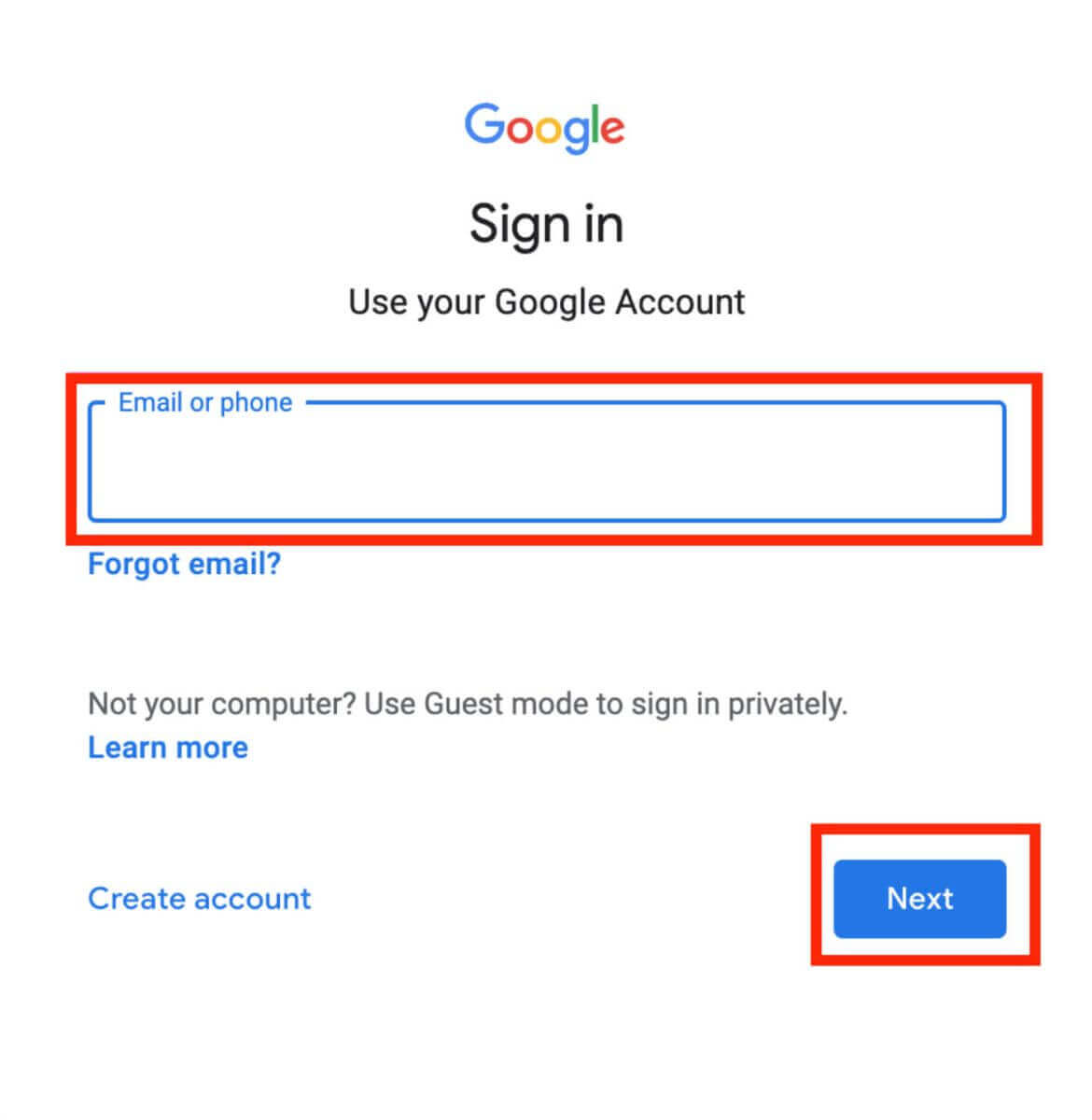
4.输入您的 Gmail 帐户密码,然后单击“下一步”。
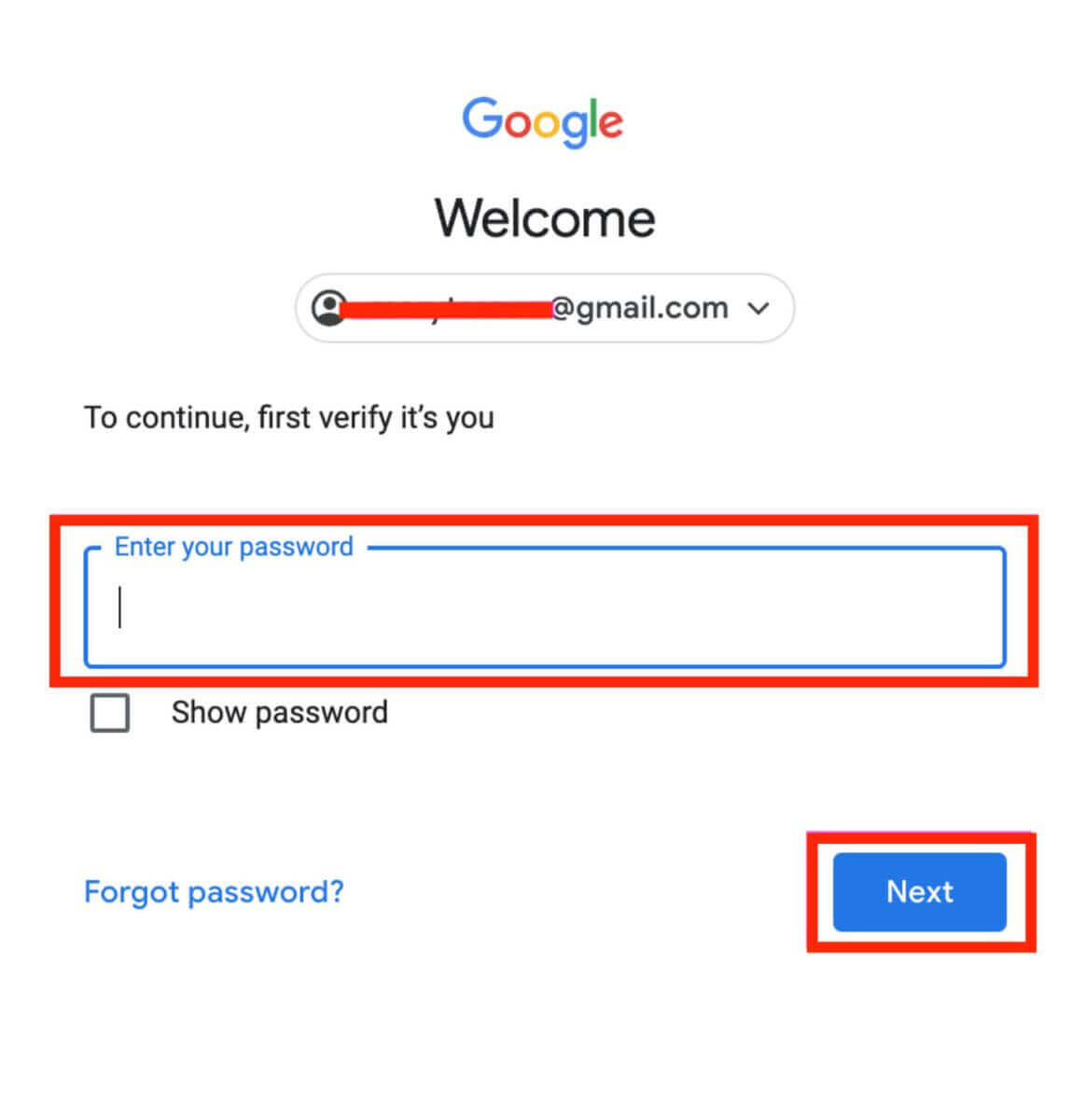
5.在继续之前,请务必阅读并同意Phemex 的隐私政策和服务条款。之后,选择“确认”继续。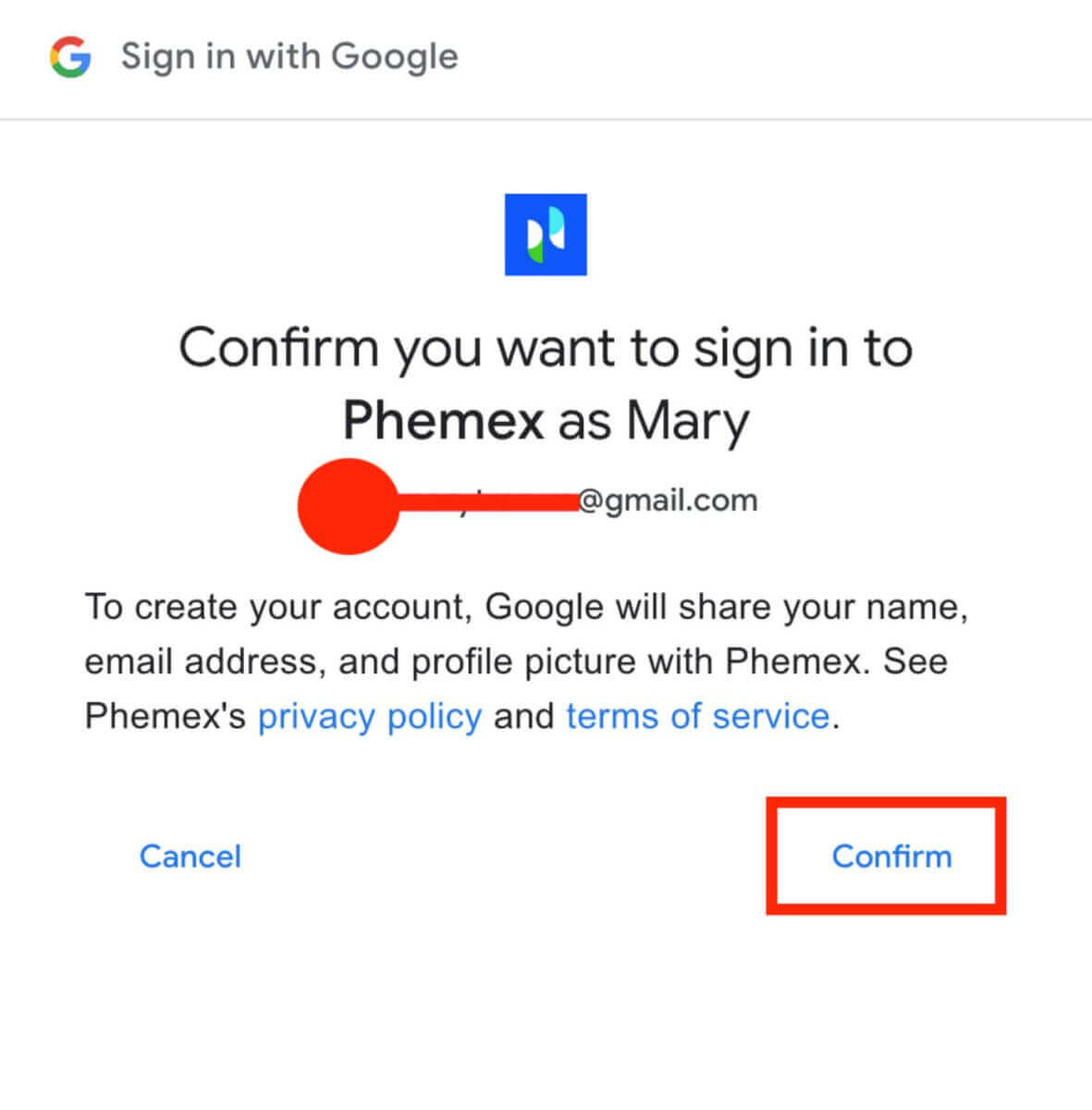
6.您可以查看首页界面,立即开始享受您的加密货币之旅。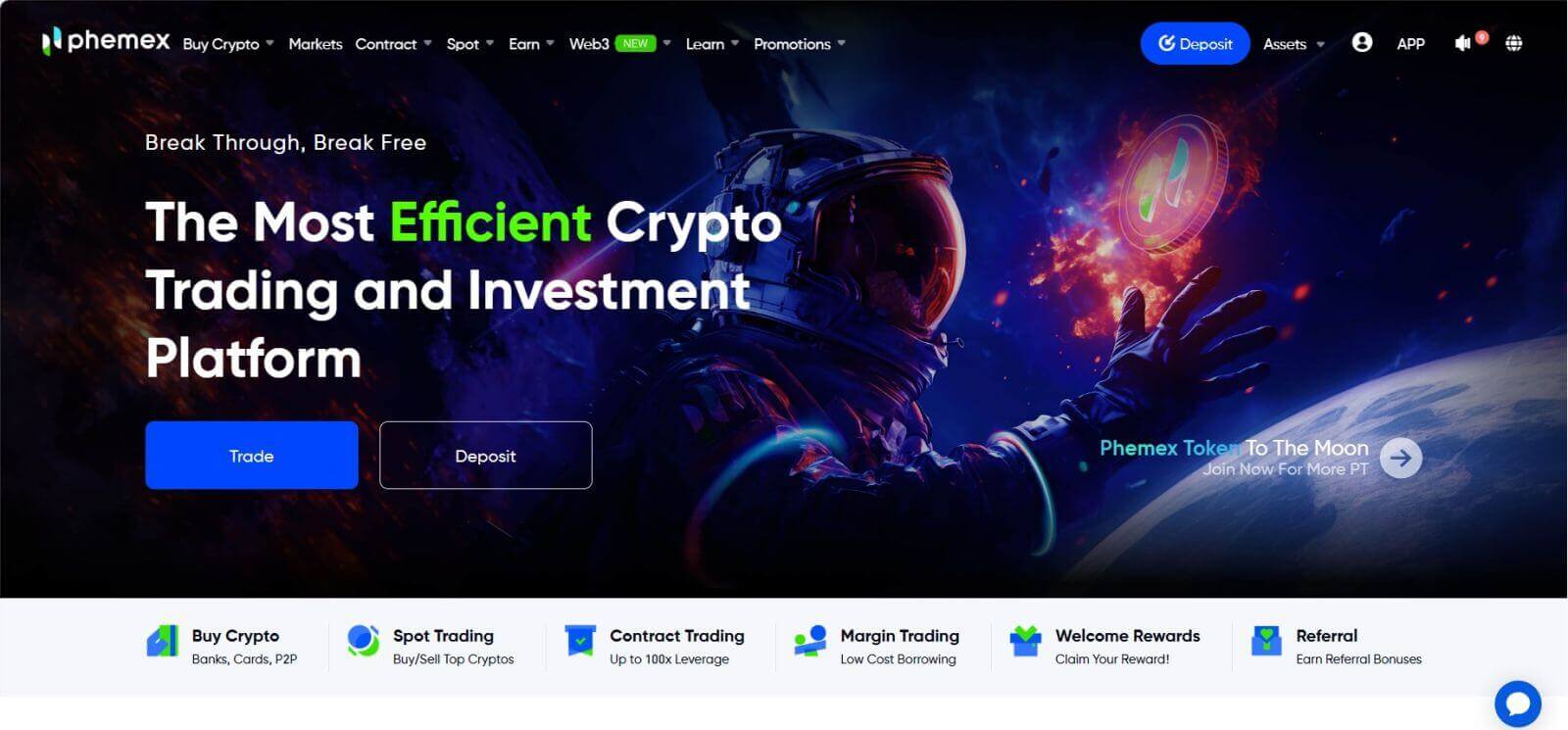
如何在 Phemex 应用程序上注册
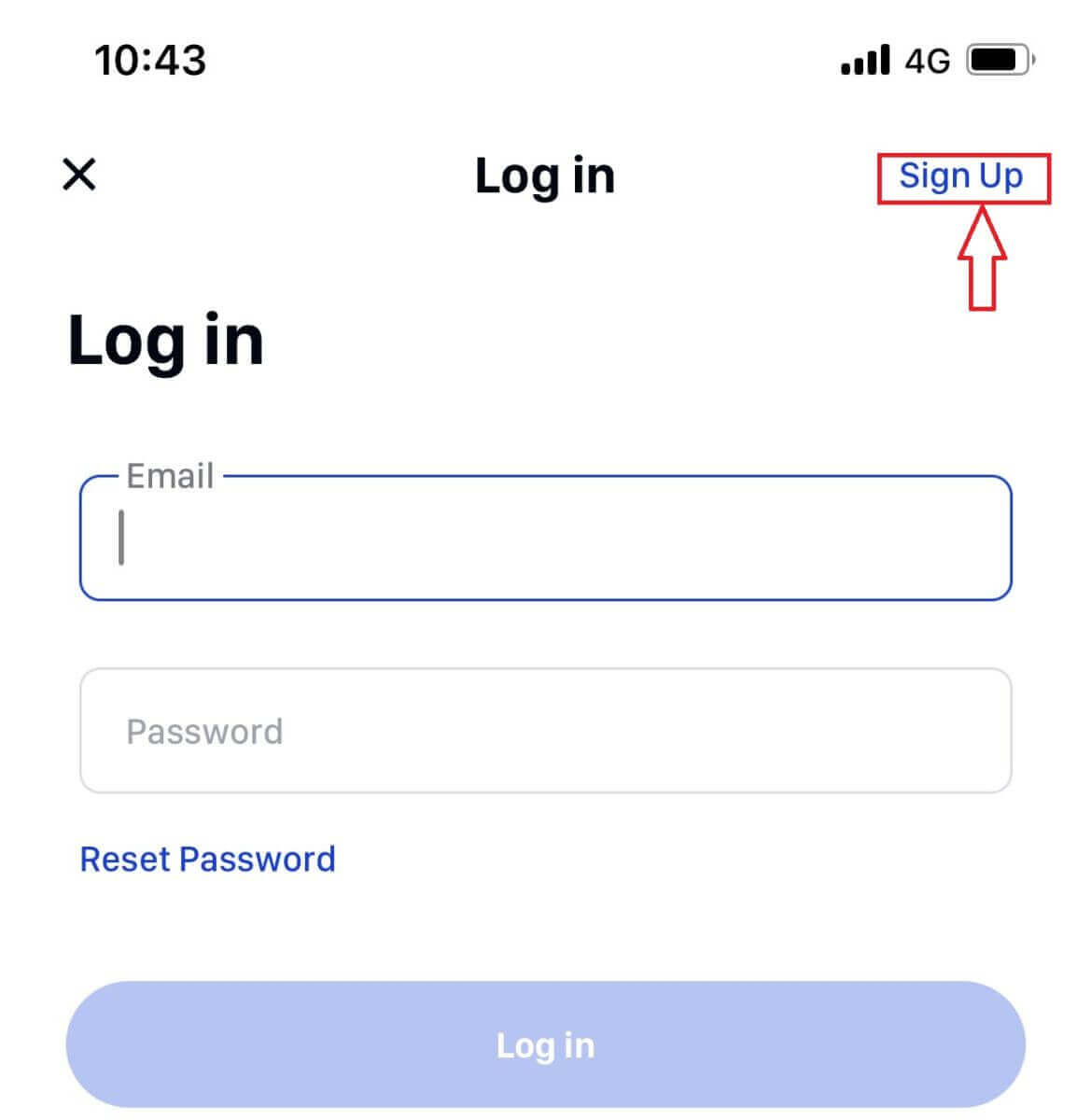
2 . 输入你的电子邮箱地址。然后,为您的帐户创建一个安全密码。
注意:您的密码必须包含八个以上字符(大写、小写和数字)。
然后点击[创建帐户]。
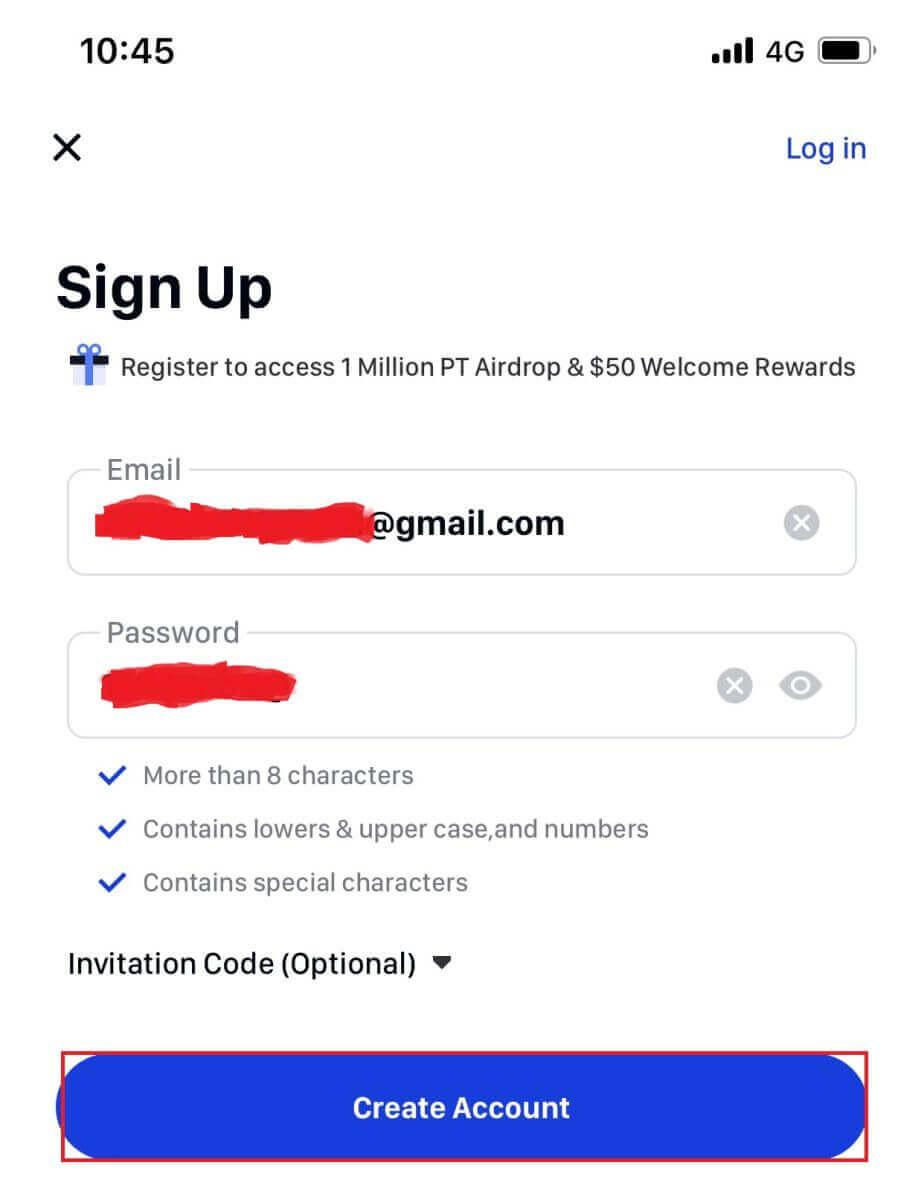
3 . 您将在电子邮件中收到一个 6 位数的代码。在 60 秒内输入代码并点击 [确认]。
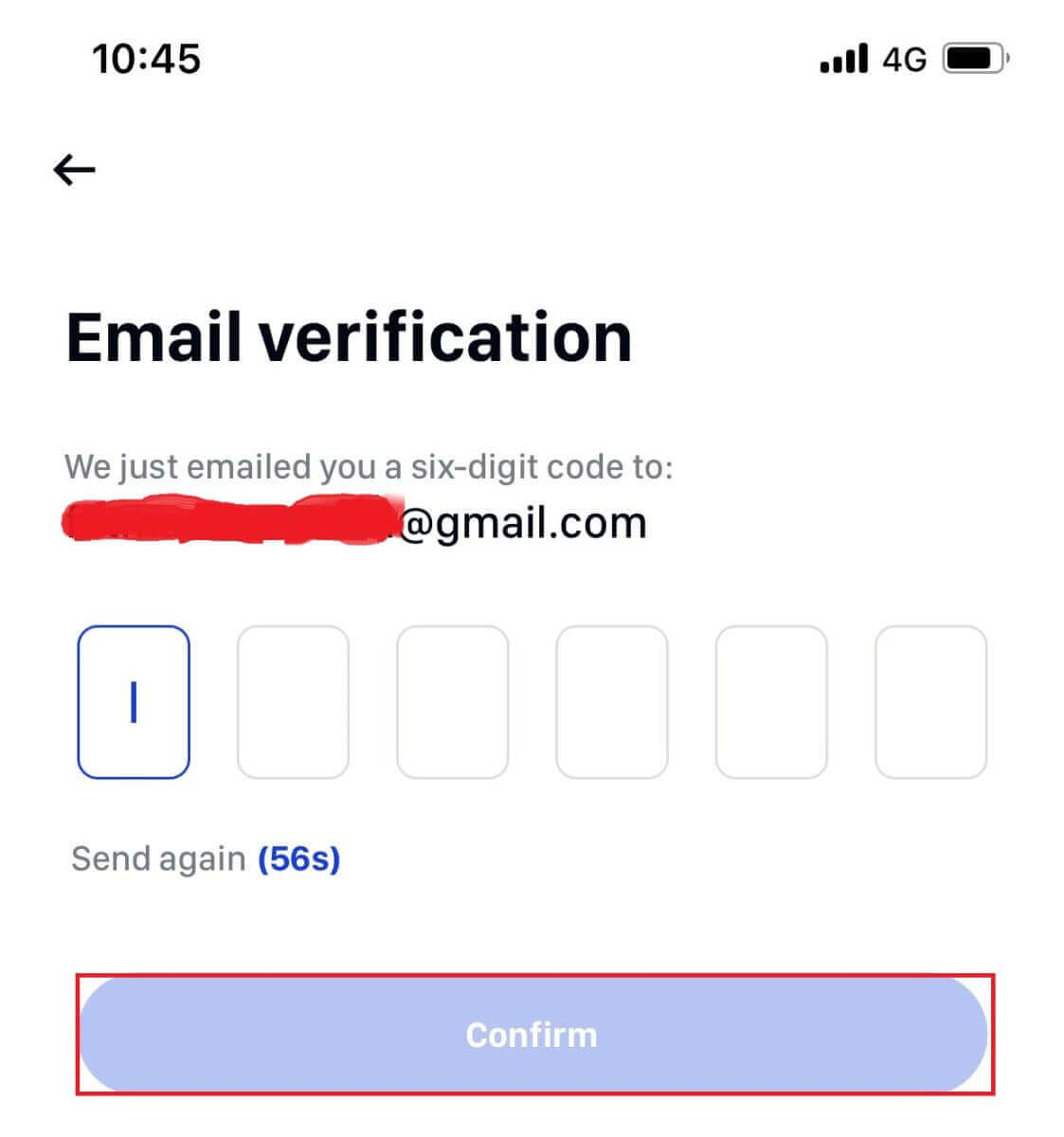
4 . 恭喜!您已注册;立即开始您的 Phemex 之旅!
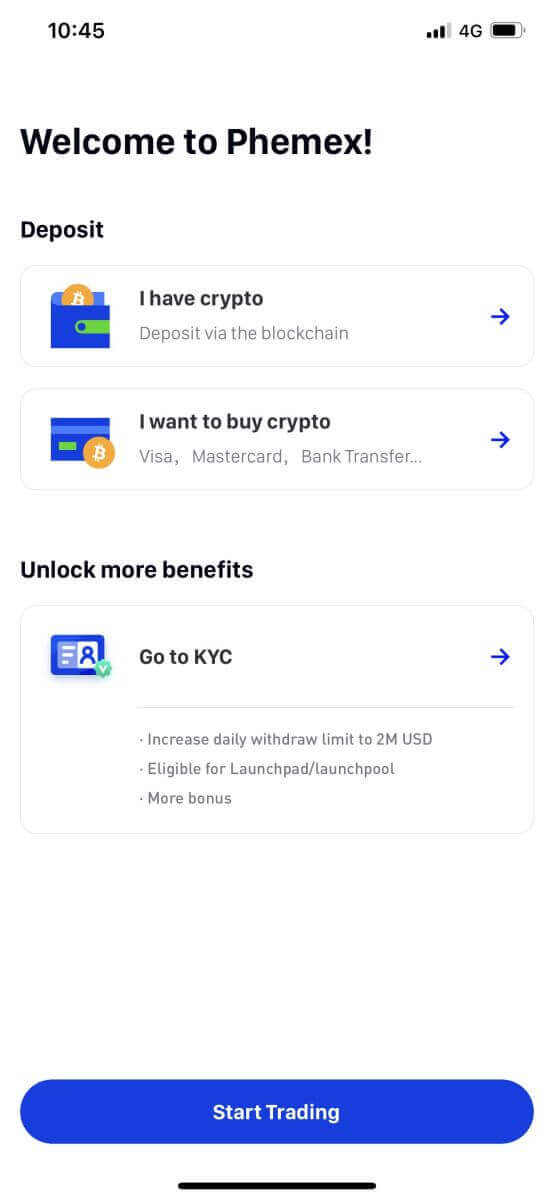
如何将 MetaMask 连接到 Phemex
打开网络浏览器并导航到 Phemex Exchange 以访问 Phemex 网站。1.在页面中,点击右上角的【立即注册】按钮。
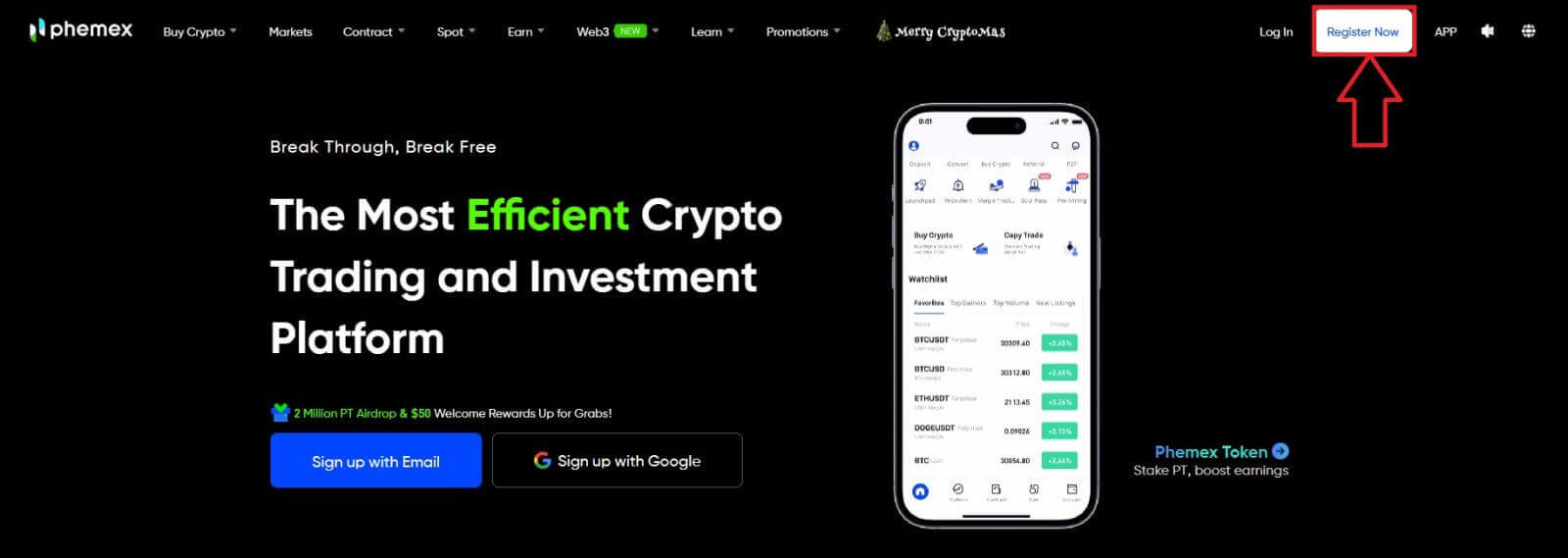
2.选择MetaMask。
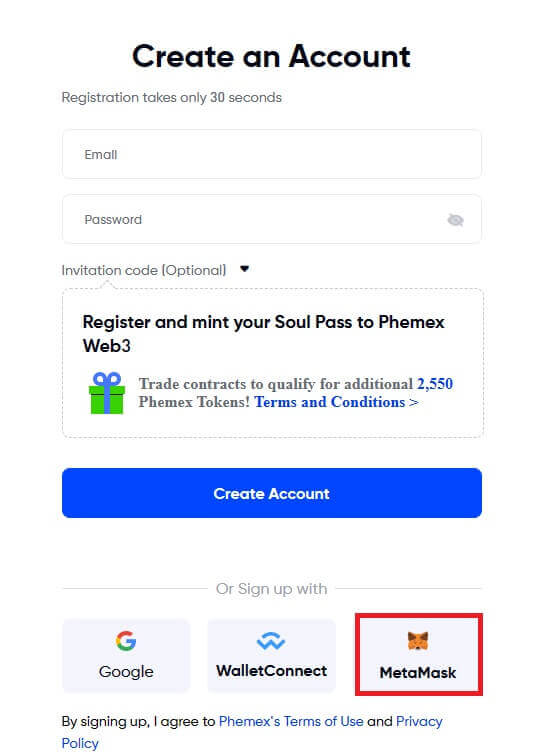
3.在出现的连接界面上单击“下一步”。
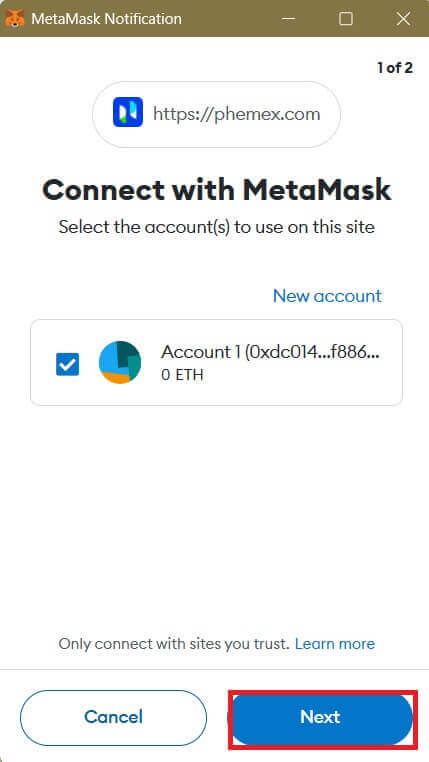
4.系统将提示您将 MetaMask 帐户链接到 Phemex。按“连接”进行验证。
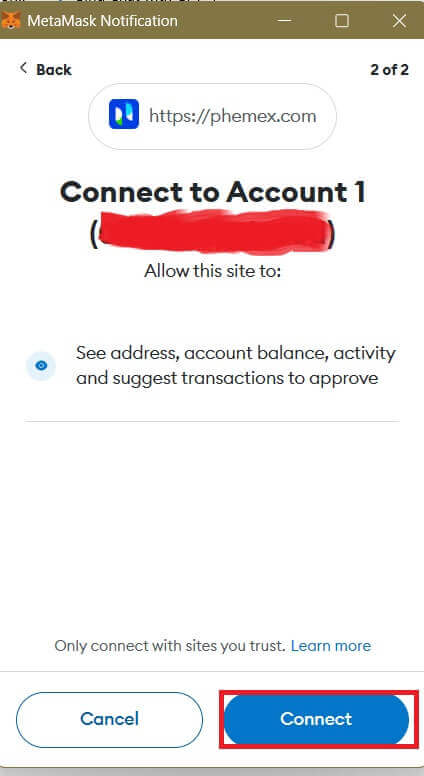
5.会有签名请求,您需要点击“签名”进行确认。
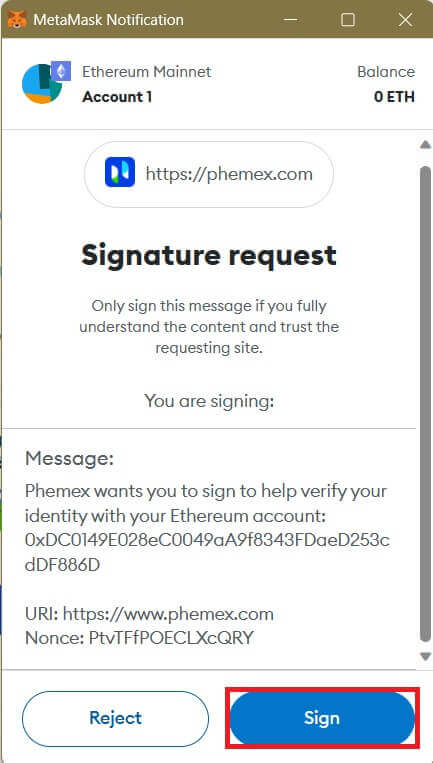
6.接下来,如果看到这个主页界面,说明MetaMask和Phemex已经连接成功。
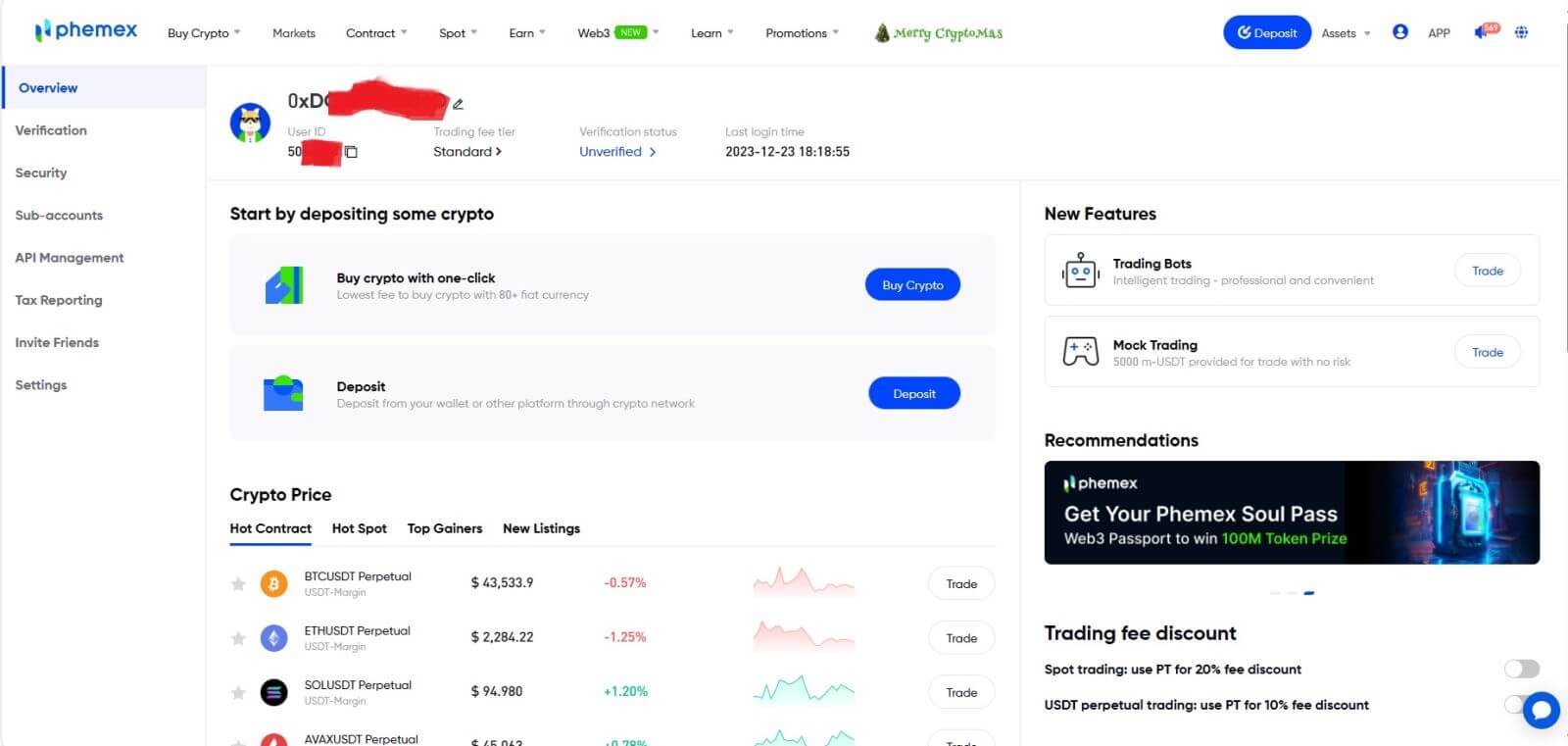
常见问题 (FAQ)
为什么我收不到 Phemex 的电子邮件?
如果您没有收到 Phemex 发送的电子邮件,请按照以下说明检查您的电子邮件设置:1. 您是否登录到 Phemex 帐户注册的电子邮件地址?有时,您可能会在设备上退出电子邮件,因此无法看到 Phemex 的电子邮件。请登录并刷新。
2. 您检查过您的电子邮件的垃圾邮件文件夹吗?如果您发现您的电子邮件服务提供商将 Phemex 电子邮件推送到您的垃圾邮件文件夹中,您可以通过将 Phemex 的电子邮件地址列入白名单来将其标记为“安全”。您可以参考如何将 Phemex 电子邮件列入白名单进行设置。
3. 您的电子邮件客户端或服务提供商是否正常工作?您可以检查电子邮件服务器设置,确认您的防火墙或防病毒软件不存在任何安全冲突。
4. 您的电子邮件收件箱已满吗?如果已达到限制,您将无法发送或接收电子邮件。您可以删除一些旧电子邮件,以腾出一些空间来容纳更多电子邮件。
5. 如果可能,请从常用电子邮件域注册,例如 Gmail、Outlook 等。
为什么收不到短信验证码?
Phemex 不断提高我们的短信验证覆盖范围,以增强用户体验。但目前仍有部分国家和地区不支持。如果您无法启用短信验证,请参阅我们的全球短信覆盖列表,检查您所在的区域是否覆盖。如果您所在的区域未包含在列表中,请使用 Google 身份验证作为您的主要双因素身份验证。
如果您已启用短信验证或当前居住在我们的全球短信覆盖列表中的国家或地区,但您仍然无法接收短信验证码,请执行以下步骤:
- 确保您的手机网络信号良好。
- 禁用手机上的防病毒和/或防火墙和/或呼叫拦截应用程序,这些应用程序可能会阻止我们的短信代码号码。
- 重新启动您的手机。
- 请尝试语音验证。
- 重置短信验证。
如何创建子账户?
要创建和添加子帐户,请执行以下步骤:
- 登录 Phemex 并将鼠标悬停在页面右上角您的帐户名称上。
- 单击子帐户。
- 单击页面右上角的添加子帐户按钮。
如何在 Phemex 中验证帐户
如何完成身份验证
我可以在哪里验证我的帐户?
您可以通过【用户中心】-【身份验证】进行身份验证。您可以在页面上查看您当前的验证级别,该级别决定您Phemex账户的交易限额。要增加您的限额,请完成相应的身份验证级别。
如何完成身份验证?分步指南
1.登录您的帐户。单击“用户个人资料”并选择“验证”。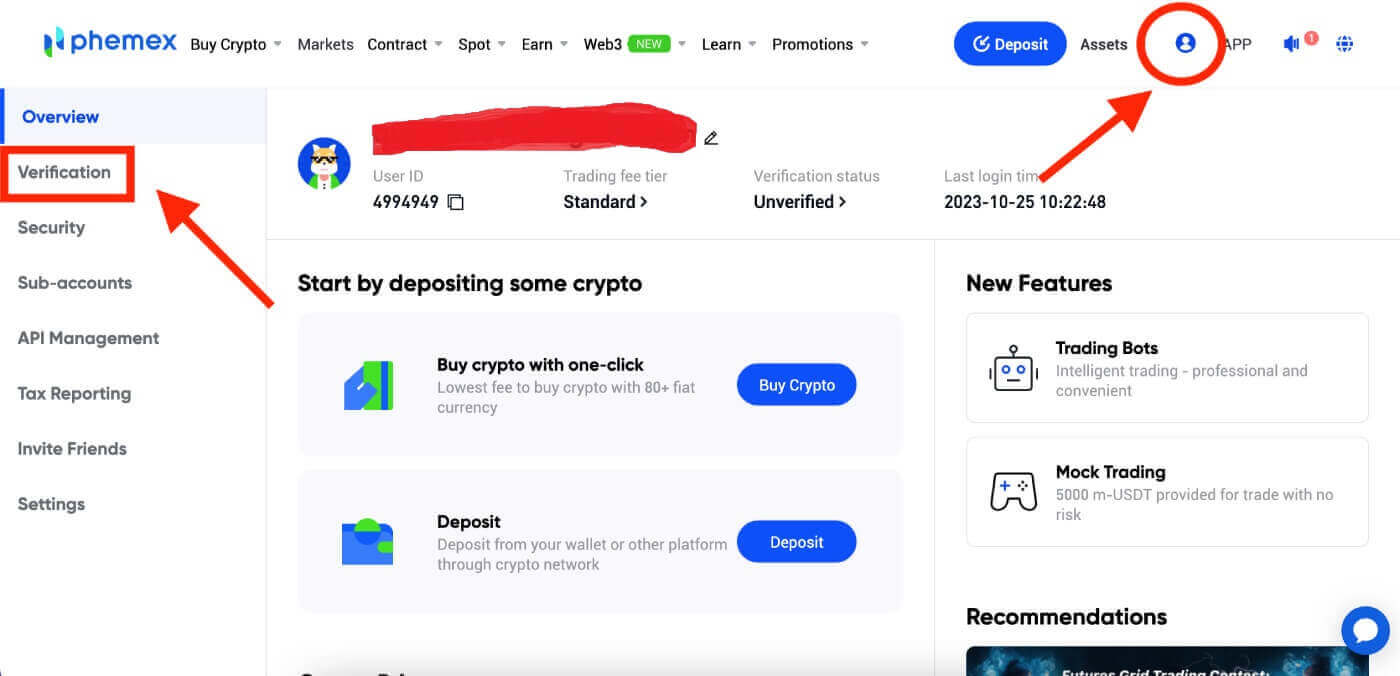
2.在此部分,您将看到“当前功能”、“基本验证”和“高级验证”以及相应的存款和取款限额。这些限制可能因您所在的国家/地区而异。您可以通过选择“验证”来更新限制。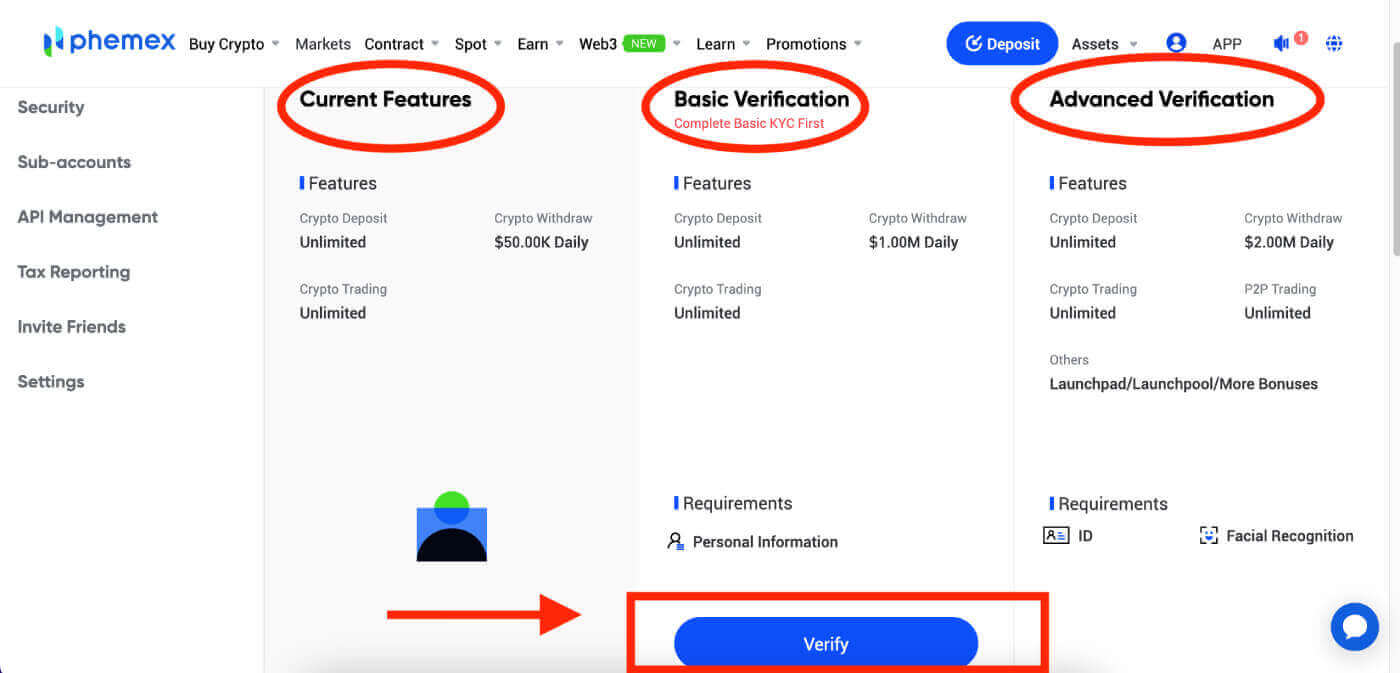
3.填写您的基本信息。完成后,点击“提交”。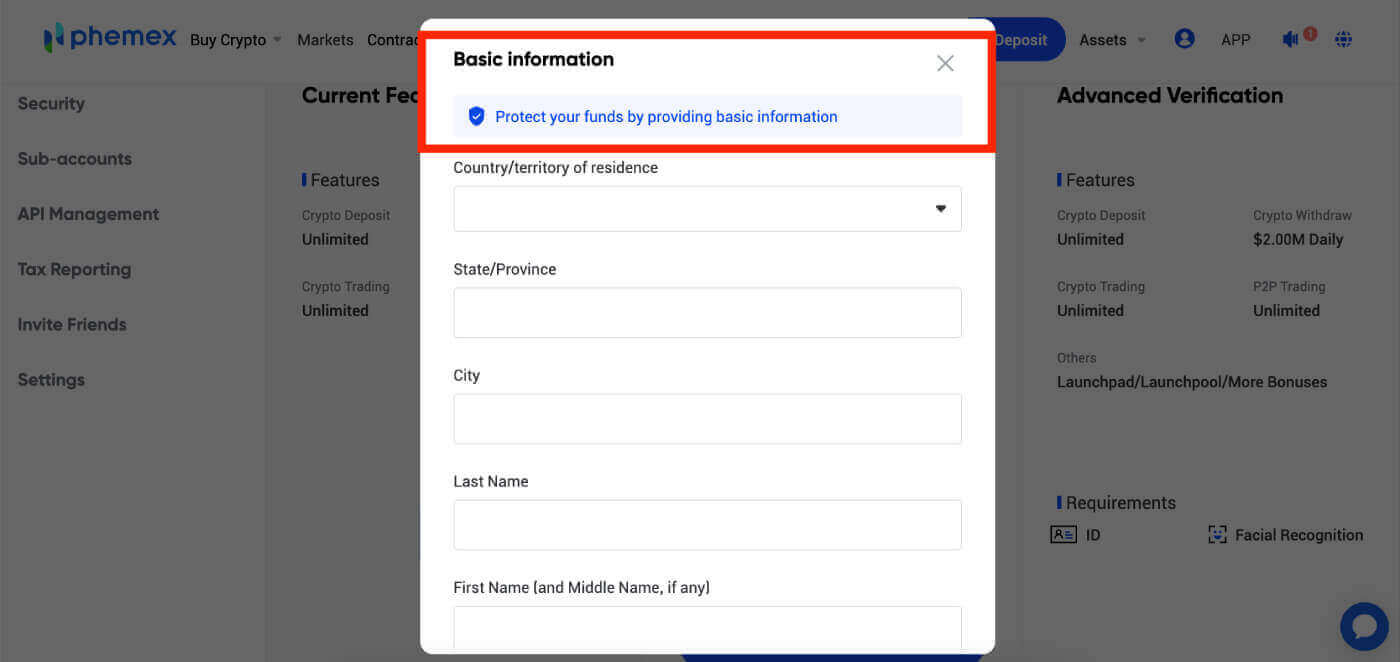
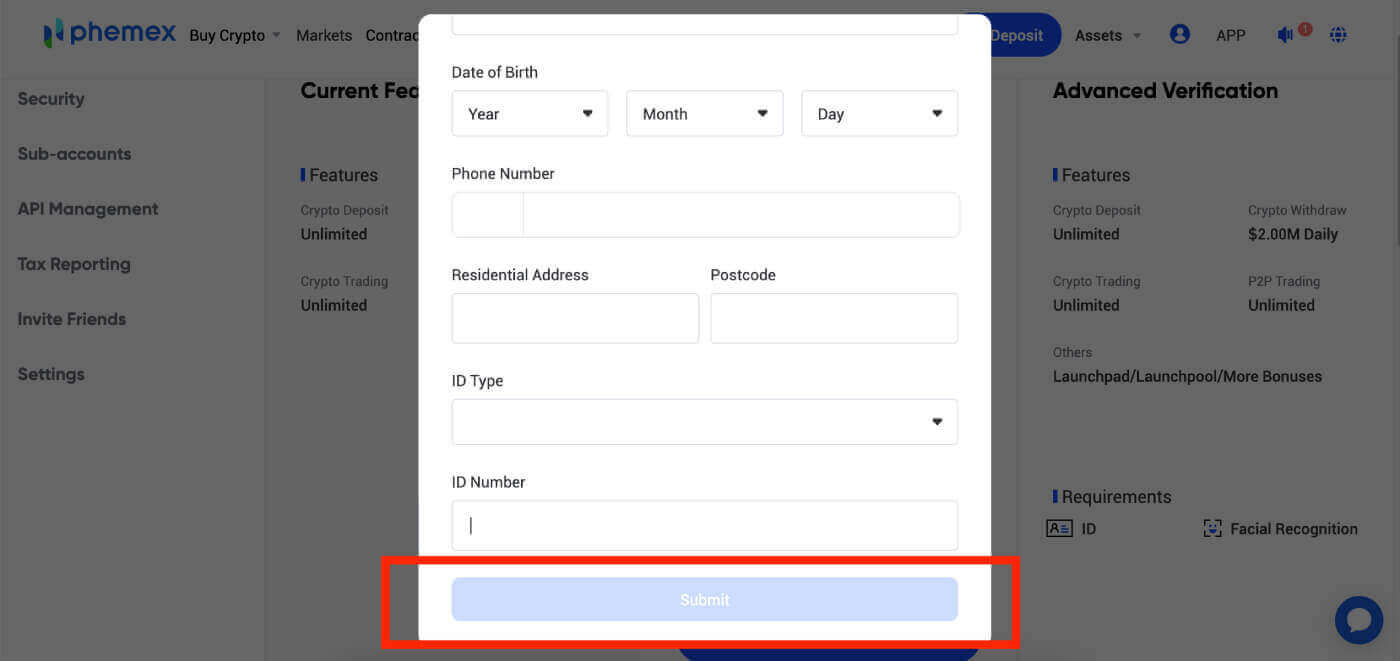 4.再次检查您的基本信息。如果信息有误,请点击“编辑”,如果正确,请点击“确认”。
4.再次检查您的基本信息。如果信息有误,请点击“编辑”,如果正确,请点击“确认”。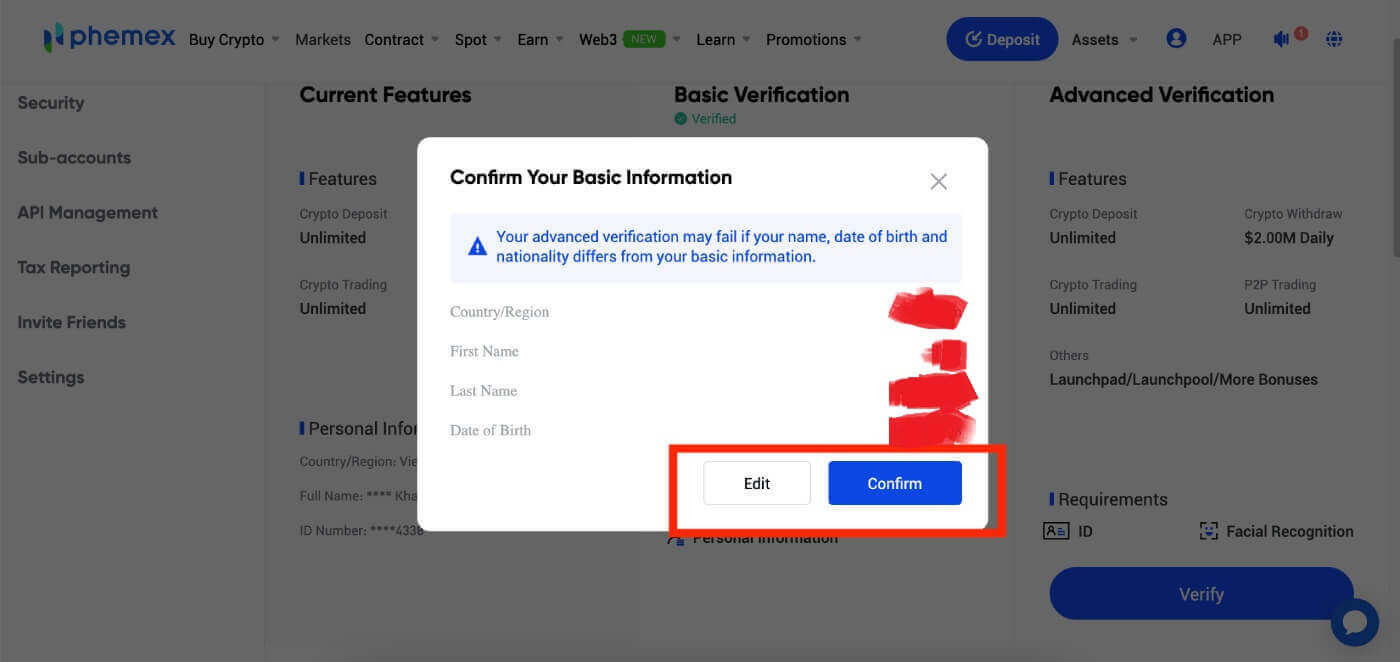 5.继续高级验证并开始验证您的 ID。单击“开始”。
5.继续高级验证并开始验证您的 ID。单击“开始”。
注意:准备好您的身份证、护照或驾照。请记住,如果您不启动,该页面将在几分钟后过期。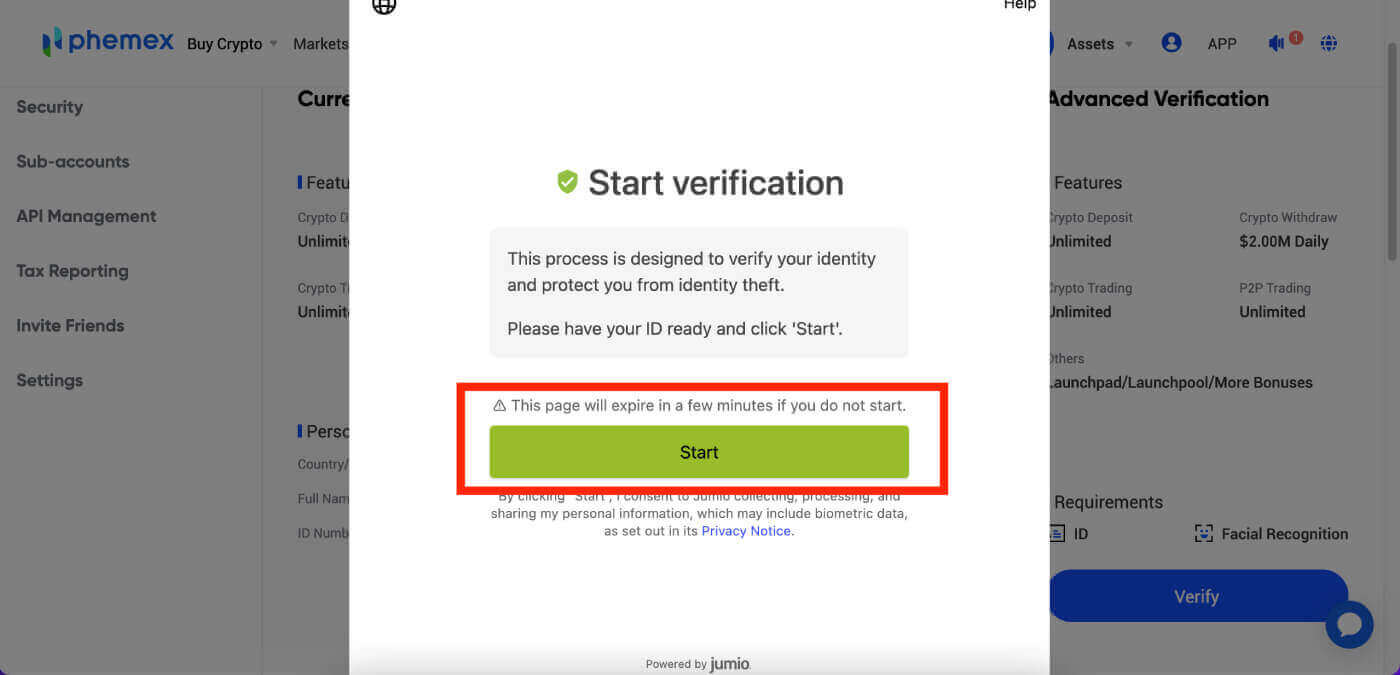 6.选择您所在的国家/地区并选择您要验证的ID 类型。
6.选择您所在的国家/地区并选择您要验证的ID 类型。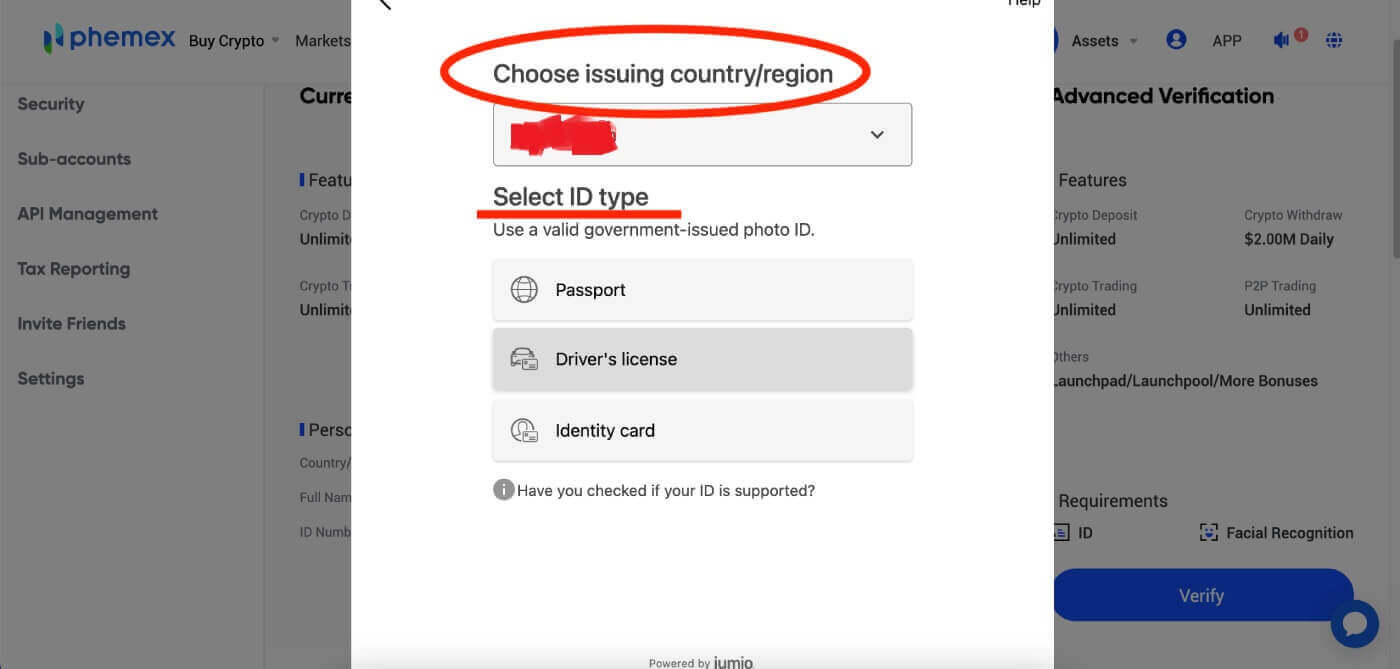
7.您可以选择通过电子邮件发送链接或扫描二维码获取链接以开始验证。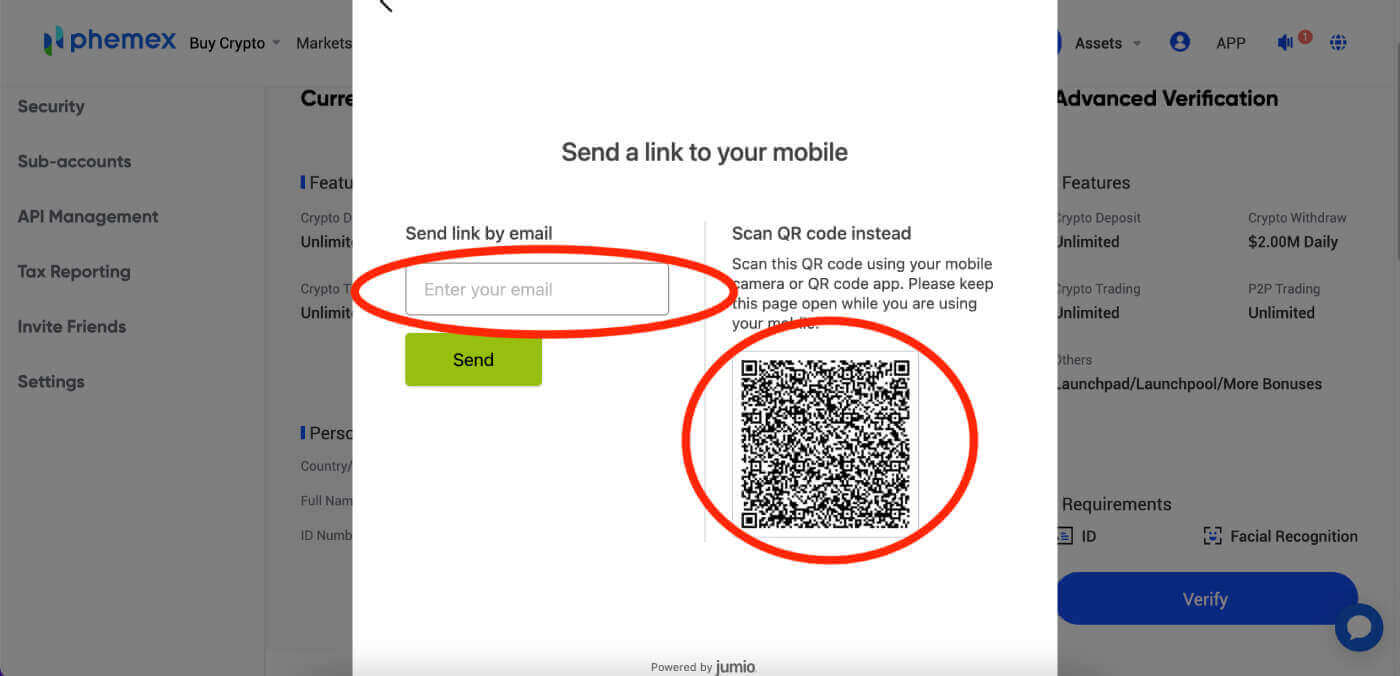
8.当您有要验证的链接时,单击“开始”。然后捕获您的身份证、护照或驾驶执照以及面部验证。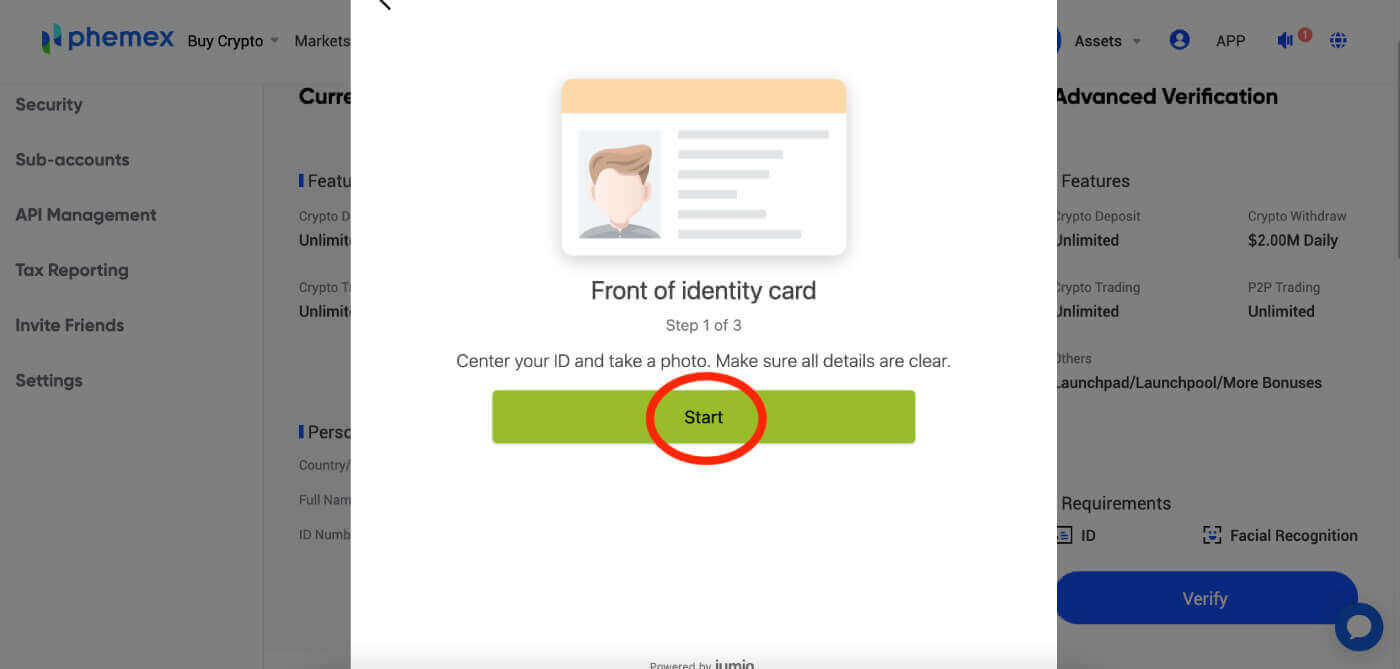
9.成功上传预先验证所需的所有信息后,用户必须等待该过程完成。将出现红色文字“正在验证”,这也会反映在下面的蓝色按钮上。在此期间请耐心等待结果。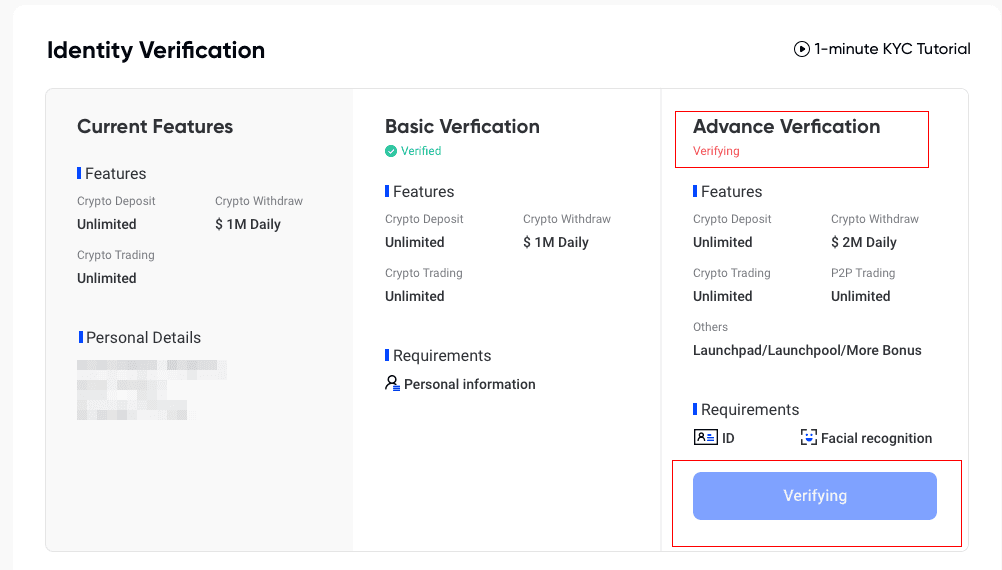
10.如果您的预先验证失败,请不要担心。只需确保检查您是否已满足要求,然后单击“重试”。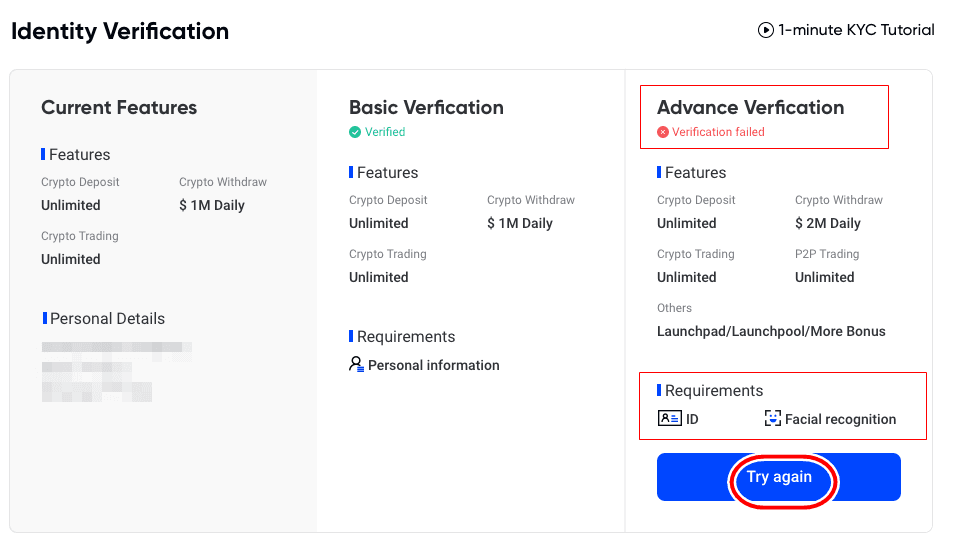
11、在超过最大尝试次数的情况下,用户可以在第二天再次尝试提前验证。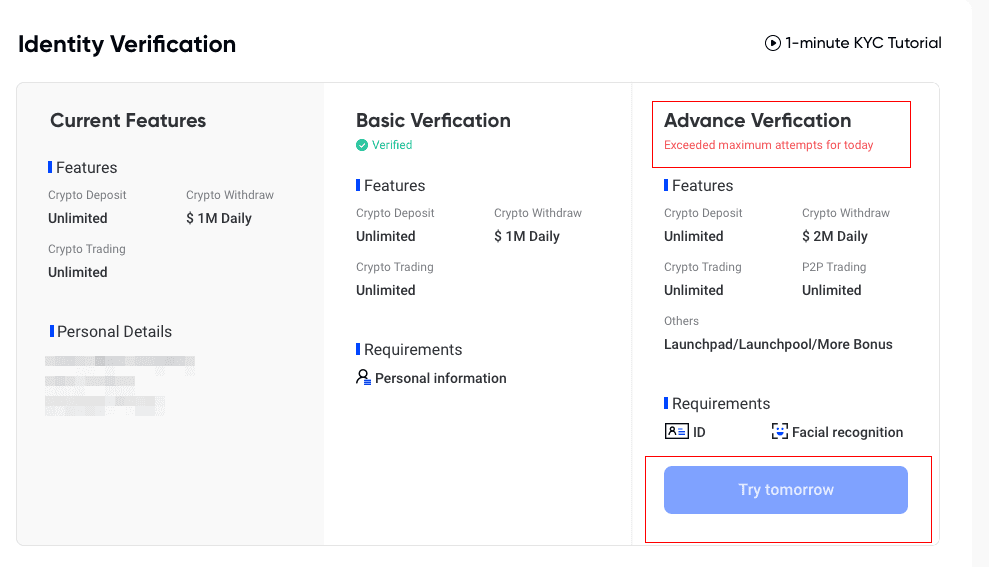
12.该过程完成后,您的帐户概览页面上的标签或标记现在应指示“正在验证”。如果验证成功,您的标签将变成绿色并显示“已验证”。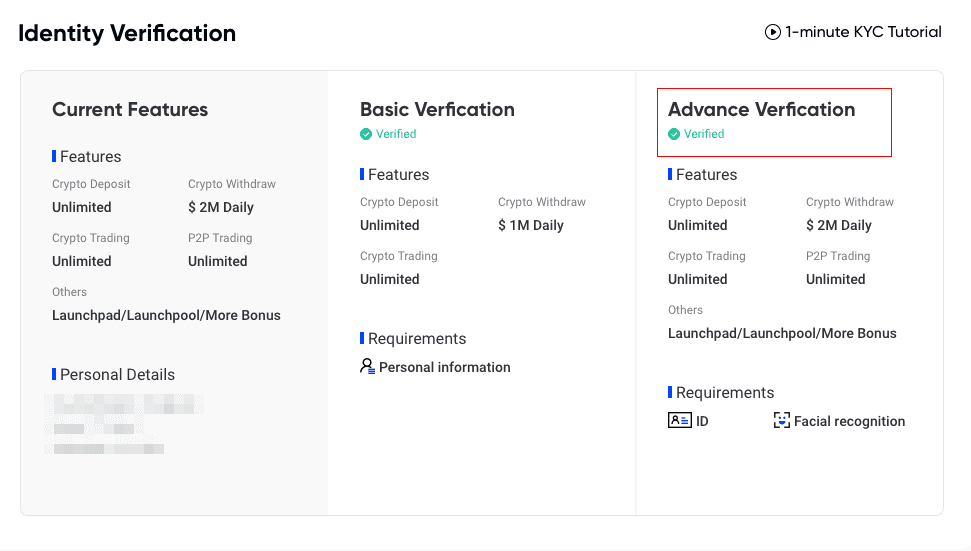
恭喜!您已完成基本 KYC 和高级 KYC,因此您是 Phemex 的官方验证用户。享受您的所有好处,祝您交易愉快!
常见问题 (FAQ)
为什么要提供补充证书信息?
在极少数情况下,如果您的自拍照与您提供的身份证件不符,您将需要提供补充文件并等待人工验证。请注意,手动验证可能需要几天时间。Phemex采用完善的身份验证服务来保障所有用户资金的安全,因此请您在填写信息时确保您提供的材料符合要求。
使用信用卡/借记卡购买加密货币的身份验证
为了确保法币网关稳定且合规,使用信用卡购买加密货币的用户需要完成身份验证。已经完成Phemex 帐户身份验证的用户将能够继续购买加密货币,而无需任何其他信息。需要提供额外信息的用户下次尝试使用信用卡或借记卡进行加密货币购买时将会收到提示。
完成的每个身份验证级别将授予更高的交易限额,如下所列。无论使用哪种法定货币,所有交易限额均固定为欧元 (€) 的价值,因此根据汇率,其他法定货币的交易限额会略有不同。
基本验证
此验证需要用户的姓名、地址和出生日期。
特征
- 加密货币存款:无限制
- 加密提款:每日 100 万美元
- 加密货币交易:无限制
高级验证
此验证需要面部识别、身份证、驾驶执照或护照。
特征
- 加密货币存款:无限制
- 加密货币提现:每日 200 万美元
- 加密货币交易:无限制
- 加密货币购买:无限制
- 其他:Launchpad、Launchpool 和更多奖励